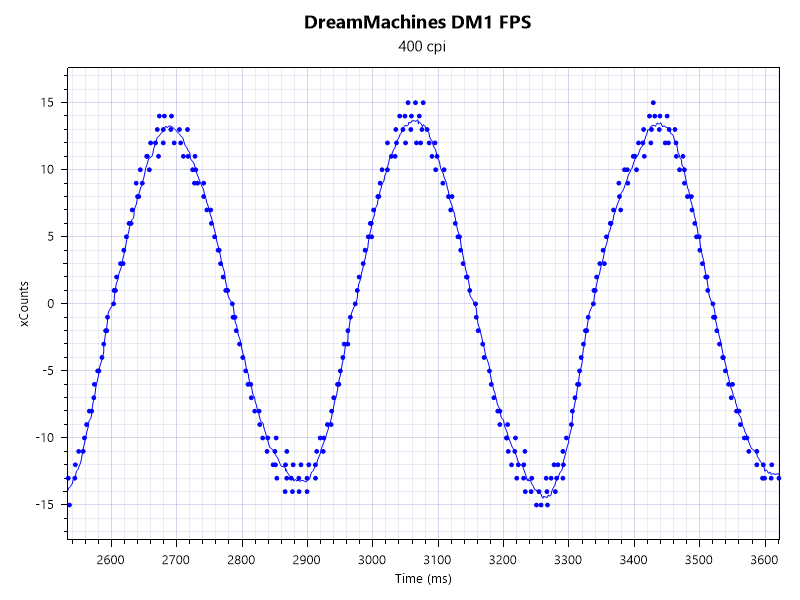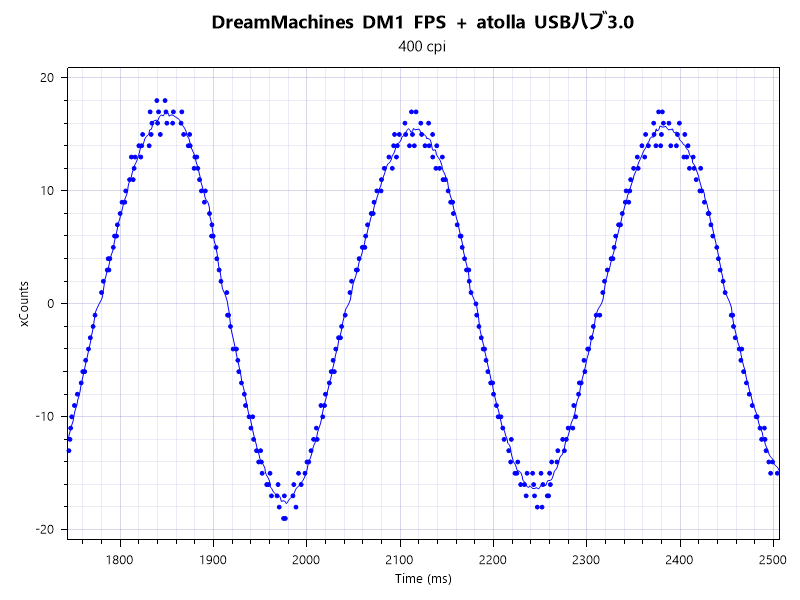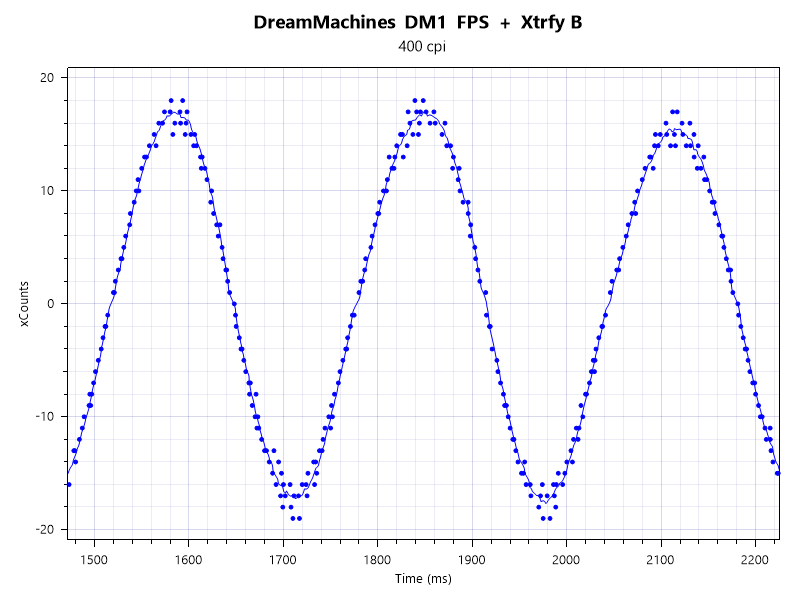ゲーミングマウスをUSBハブに接続すると 性能は劣化してしまうのか?【検証】

パソコン本体のUSBポートの数は限られています。接続するデバイスの数が増えると、USBハブなどでポート数を補う必要があります。
ゲーミングマウス等をUSBハブで接続しようと考える方も多いと思います。そこで気になるのはパフォーマンスの問題。ちゃんと動作するのか、性能は劣化しないのかなど、当記事にて検証結果を公開しています。
ゲーミングマウスはUSBハブに接続しても性能を発揮できる
結論から言えば、ゲーミングマウスはUSBハブに接続しても問題無いです。
ただし、しっかりと給電が行えるUSBハブを使用することは大前提です。ゲーミングマウスに安定した給電が行えていれば、性能が劣化したり不安定になることはありません。USBハブにゲーミングデバイスを接続しようと考えている方は、安心して活用してください。
ゲーミングマウスをUSBハブに接続して検証
以下からは検証の様子を公開しています。興味のある人だけご覧ください。
1. 検証方法と使用する機材
ゲーミングマウスを「パソコンに直接繋いだ状態」「USBハブ atolla USBハブ3.0 に繋いだ状態」「USBポート搭載マウスバンジー Xtrfy B1 に繋いだ状態」の3パターンで接続し、それぞれのセンサー挙動をチェック。それぞれに明確な違いが出るのかを検証していきます。
検証に使用するUSBハブについて簡単に解説しておきます。
- 「atolla USBハブ3.0」… 合計11個のポート、個別のON/OFFスイッチを備えるUSBハブです。7ポートはUSB3.0でPC接続用、4ポートはPCとは接続できない充電用となります。パソコン本体にUSBケーブルで接続することで動作し、別途コンセントから給電できるACアダプタも付属しています。Amazon.co.jpにて、クーポン込みで4,000円前後で購入可能です。
- 「Xtrfy B1」… イエロー単色のLEDライティング、USBポートを4つ備えたマウスバンジーです。重ための本体重量(420g)で高い安定性を誇り、シリコン製アームは柔らかくたわみやすいです。マウスバンジーとしての機能をしっかりと果たしつつ、USBハブとしても活用できるフレキシブルな製品です。
検証に使用するゲーミングマウスは DreamMachines DM1 FPS(DPI400, ポーリングレート1,000Hz)、マウスパッドは Corsair MM350 です。
センサー挙動のチェックには「Mouse Tester」という無料ツールを使用します。当サイトのレビューで登場するものです。使い方や波形の見方については以下のページで詳しく解説していますので、実際に試してみたい方は是非参考にしてみてください。
2. 検証結果と結論
パソコンに直接繋いだ状態、atolla USBハブ3.0に繋いだ状態、Xtrfy B1に繋いだ状態でのセンサー挙動を並べました。細かな違いを確認するためにやや拡大していますが、目立った違いは見られません。もちろん、ポインター飛びや乱れもありません。
センサー挙動に問題が無いということは、性能の劣化は見られないと言っていいでしょう。USBハブ自体が安定した給電を行えているならば、ゲーミングマウスを接続しても何ら支障は無いということです。安心してUSBハブを活用していきましょう。
また、USBポートを備えた周辺機器はUSBハブ以外にもあります。例えば、ゲーミングキーボード、ゲーミングモニター、モニターアームが挙げられます。これらも同様に、支障は出ないのではないかと思います。検証結果として「ゲーミングマウスはUSBハブに接続してもOK」ということで決着です。